如何将pdf转cad可编辑,掌握方法快速转换
如果是cad转换pdf恐怕知道方法的人很多,但是现在是pdf转换cad就有点烦恼了,毕竟转换完还要可以编辑,而且cad是制图软件,而pdf是文件格式,怎么将两者不同的软件格式转换出来?例如:将图纸用福昕PDF365软件打开,然后怎么将它转换成cad制图软件的格式,方便制图编辑保存呢?我们今天就来看看有哪些方法,可以将pdf转cad可编辑,让需要编辑的时候转换成cad,需要阅读浏览传输的时候是pdf格式文件。
如何将PDF转换成可以直接编辑的CAD图纸?
1、启动CAD编辑器,点击【文件】-【打开】,在文件夹中找到并打开需要转换的PDF图纸
2、PDF图纸打开后,请在菜单栏选择【VIP功能】,我们可以看到CAD软件的转换功能,这里有三个功能可以帮助我们将PDF图纸转换成CAD直接编辑:
①【PDF转CAD】:PDF转CAD功能,可以帮助我们将PDF图纸、JPG图纸等多种不同格式的图纸转换成CAD。选择该功能后,设置文件夹、保存类型和保存位置,就可以顺利将PDF图纸转换成CAD。
②【批量转DWG】:批量转DWG功能可以帮助用户将图片、PDF等格式文件转换成DWG格式,选中该功能后,可以批量添加需要转换的PDF图纸,批量将PDF转换成CAD。
3、请打开转换后的图纸文件,由于转换前的PDF图纸是黑白绘图形式,且背景为白色,因此转换成CAD图纸后,我们看到的也是白色背景的图纸,如果对此不适应,可以切换到查看器选项卡,选择【黑色背景】。
4、完成转换后,用户希望的就是可以直接编辑CAD图纸,我们可以验证下转换后的CAD图纸是否可以直接编辑,选择你想要编辑的内容,可以看到选中部分已经变成虚线,证明可以编辑,接下来,用户就可以对其进行想要的CAD制图工作了。

pdf转cad可编辑
pdf如何转换成可编辑cad
1.将Adobe illustrator打开,然后找到文件菜单,点击文件选项在其下拉列表里找到导入选项
2. 点击导入选项在弹出的对话框内找到我们需要转换的PDF格式的文件
3. 选择文件之后,点击置入在弹出的对话框内我们保持参数默认
4. 点击确认之后,我们就将PDF格式的文件打开了,然后再在文件菜单哪里找到导出选项
5. 点击导出选项在弹出的对话框内设置导出的文件格式,并将该文件进行命名
6. 设置好之后点击保存在弹出的对话框内设置导出的CAD的版本
7. 设置好之后在我们的保存路径里就可以看到我们得到的可编辑的CAD文件了
解答pdf转cad后可以编辑
1.打开CAD编辑器,我们可以看到左上角包含“查看器”、“编辑器”、“转换器”和“高级”输出等功能。(需要编辑的朋友,可以直接点击左上角“文件”,然后批量打开文件,进行编辑,编辑好之后进行选择格式为PDF后保存)。
2.我们点击左上角的“文件”,然后点击下面的“批处理”,再次点击右侧的“批处理”,就进入了批处理的页面。
3. 3点击批处理界面左侧的“添加文件”,按住Ctrl键可以批量对所需要进行转换的文件多选,然后点击“打开”。
4.选择输出文件的转换格式,有很多常见的DWG、DXF、PDF、JPG等格式可以选择,我们这里可以根据你的需要,对CAD两种标准格式进行选择。
5.看到批处理左侧的一些输出文件属性的设置了吗?我们可以对CAD输出属性进行设置,有尺寸、色彩、字体等,也可以点击“自定义”进行设置。
6.最后,点击批处理界面右下角的“浏览”,这是对输出文件的保存文件位置进行选择,之后就可以点击“开始”进行转换了。
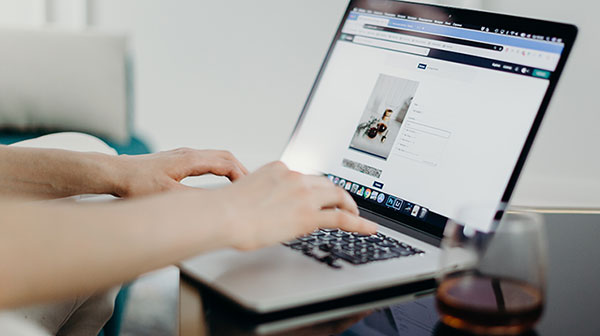
pdf转cad可编辑
以上的几种关于将pdf转cad可编辑的方法是否学会了?觉得哪种方法方便快捷呢?学会了转换的方法,就不会烦恼因转换不成,而不能编辑。或许你会使用福昕PDF365软件来打开文件进行转换,只要达到目的,觉得转换出来的文件质量是符合要求的,那么这种方法就是可行的。


 福昕PDF转换器
福昕PDF转换器
 福昕CAD转换器
福昕CAD转换器
 福昕数据恢复
福昕数据恢复
 福昕视频剪辑
福昕视频剪辑
 福昕音频剪辑
福昕音频剪辑
 福昕视频转换
福昕视频转换
 福昕思维导图
福昕思维导图


 权益
权益
 提示
提示
